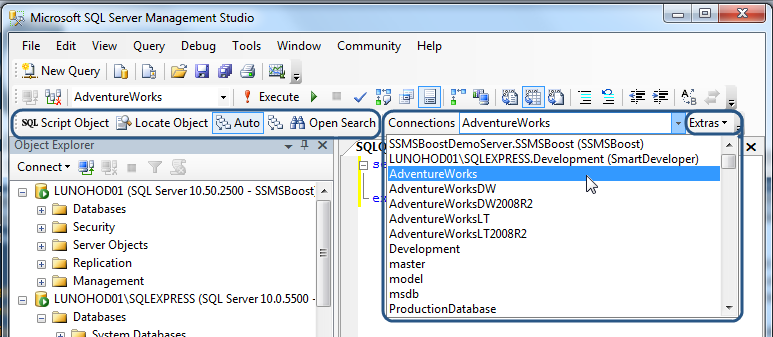私は以前、ペアプログラミングを使用するのが一般的な場所で働いていました。コードを一緒に作業するときに、お互いから学ぶことができる小さなことをいくつ覚えています。新しいショートカットやコードスニペットなどを時間の経過とともに取得することで、コードの記述効率が大幅に向上しました。
SQL Serverを使い始めてから、私は独り立ちしました。今はできない他の人と一緒に仕事をすることから、私が普段選ぶ最高の習慣。
だからここに質問があります:
- SQL Server Management Studioを使用してTSQLコードを効率的に作成するためのヒントは何ですか?
- コーディングの速度を向上させると思われる2〜3つのこと/ショートカットのヒントを守ってください
- TSQLおよびSQLServerManagement Studio2005/2008の範囲内にとどまるようにしてください機能がManagementStudioのバージョンに固有である場合は、次のように示してください。例:「SQLServer2008でのみ動作する」
編集:
私はあなた方の何人かによって誤解されたかもしれないのではないかと心配しています。効率的なTSQLコードを作成するためのヒントを探しているのではなく、ManagementStudioを効率的に使用してコーディングプロセス自体を高速化する方法についてのアドバイスを探しています。
私が探している答えの種類は次のとおりです。
- テンプレートの使用、
- キーボードショートカット、
- IntelliSenseプラグインなどの使用。
基本的に、コーディング体験をもう少し効率的で快適にするこれらの小さなこと。